


一些安装了win10系统的小伙伴想要查看一下自己安装的系统是什么版本的,但是很多小伙伴都不知道应该怎么查看,今天小编给大家带来如何查看win10系统版本信息的方法,不知道怎么查看的小伙伴跟着小编一起接着往下看吧。
第一种方法:通过系统属性查看win10系统版本
第一步:首先鼠标点击win10系统桌面上的此电脑图标,在弹出的右击菜单中选择“属性”选项。
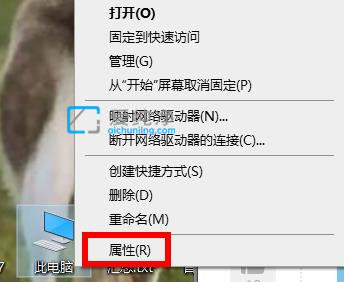
第二步:在打开的win10系统属性界面中,就可以在中间看到你的系统版本号了。
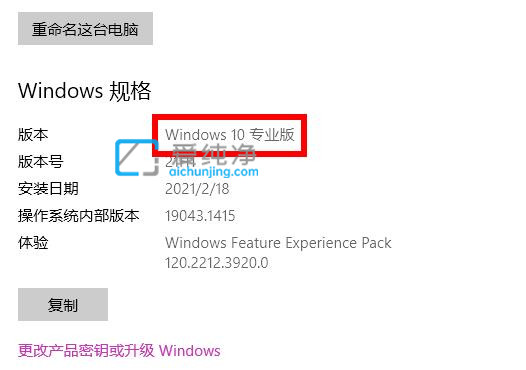
第二种方法:通过运行命令查看系统版本
第一步:我们先按下键盘上的快捷键:“win+r”,打开运行窗口。
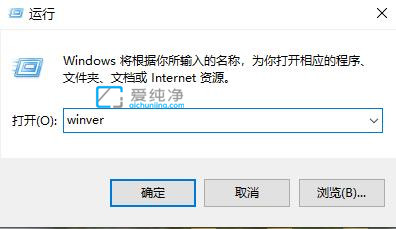
第二步:在运行输入框内输入命令:winver,在弹出的界面中就可看到Win10系统的版本号。
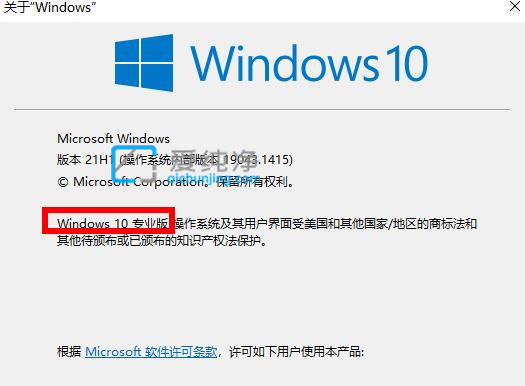
| 留言与评论(共有 条评论) |